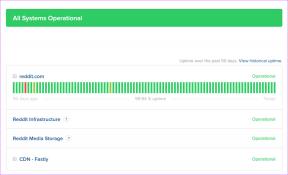Mi 브라우저에서 뉴스 피드를 비활성화하는 방법
잡집 / / December 02, 2021
우리 중 많은 사람들에게 브라우저는 인터넷의 관문입니다. 대부분의 Android 휴대전화에는 Google의 Chrome 브라우저가 미리 로드되어 있습니다. 전화기가 다른 펌웨어를 실행하는 경우 재고 안드로이드, 휴대전화에 다른 브라우저도 있을 가능성이 있습니다.

예를 들어, 삼성 휴대폰에는 다음이 사전 설치되어 있습니다. 삼성 브라우저 및 MIUI 실행 전화는 Chrome 외에 Mi 브라우저를 제공합니다.
Chrome 브라우저가 귀하의 선택에 맞지 않는 경우, Mi Browser는 좋은 대안입니다.. 그러나 Mi Browser에는 단점이 있습니다. 적절한 사례: 짜증나는 뉴스 피드. 탭을 실행할 때마다 귀찮다면 비활성화할 수 있습니다. 그렇게 하고 정신을 유지하는 방법을 알려 드리겠습니다. 의 시작하자.
뉴스피드를 비활성화하는 이유
Mi Browser를 열면 일반적으로 시작 페이지가 다음과 같이 표시됩니다.

누가 그런 압도적인 탭을 원하겠습니까? 그리고 그것은 하나의 시작 페이지가 아니라 모든 새 탭에 뉴스 피드가 있습니다. — Hey Mi, 나는 한 번도 요구한 적이 없습니다! 뉴스 피드는 짜증나고 화려합니다. 그것이 시련의 끝이 아닙니다. 데이터 사용량도 무겁습니다. 새 탭을 열면 피드를 새로 고쳐 매번 새로운 콘텐츠를 게시합니다.
안타깝게도 피드를 비활성화하는 직접적인 설정은 없습니다. 그러나 시작 페이지를 Google 또는 기타와 같은 사용자 정의 페이지로 변경해야 하는 경우 해결 방법이 있습니다. 그렇게 하면 모든 새 탭에 대해 해당 특정 페이지가 열립니다.
이제 뉴스 피드를 비활성화하는 것이 더 나은 이유를 알았으므로 다음과 같이 하십시오.
뉴스피드 숨기기
이렇게 하려면 다음 단계를 따르세요.
1 단계: Mi Browser를 열고 하단에 있는 3개의 막대 아이콘을 탭합니다. 메뉴에서 설정을 선택합니다.


2 단계: 설정에서 아래로 스크롤하여 고급을 탭합니다.

3단계: 시작 페이지 설정을 누르고 사용자 지정을 선택합니다.


4단계: 원하는 URL을 입력하세요. 나는 그것을 유지하는 것이 좋습니다
www.google.com 검색에 쉽게 액세스할 수 있도록 매번 Google 검색 페이지를 열 수 있기 때문입니다. 또 다른 장점이 있습니다. 페이지가 가벼워서 데이터를 갉아먹지 않는다는 것입니다.
Mi 브라우저 알림 비활성화
성가신 뉴스 피드 외에도 Mi Browser에는 또 다른 골칫거리가 있습니다. 나는 그 알림에 대해 이야기하고 있습니다. 내 휴대폰의 알림 패널은 다음과 같습니다.

경험한 적이 없다면 운이 좋은 것입니다! 하지만 그 고통스러운 여정을 겪고 계신 분들은 불필요한 알림을 스 와이프하여 Mi Browser에서 기꺼이 도와드리겠습니다.
뉴스 피드와 달리 Mi Browser에서 알림을 끄는 것은 간단한 과정입니다. 이를 수행하는 세 가지 방법이 있습니다.
방법 1: Mi 브라우저 설정에서
1 단계: Mi Browser를 실행하고 3개의 막대 메뉴를 누릅니다. 메뉴에서 설정을 선택합니다.


2 단계: 알림을 탭하고 다음 화면에서 알림에 대한 토글을 끕니다.


방법 2: 알림 패널에서
브라우저에서 알림이 도착하면 알림 패널에서 알림을 오른쪽으로 길게 누른 다음 알림 토글을 끕니다.

방법 3: 시스템 설정에서
알림을 비활성화하는 또 다른 방법은 시스템 설정을 사용하는 것입니다. 이를 수행하는 단계는 다음과 같습니다.
1 단계: 휴대전화에서 설정을 열고 설치된 앱으로 이동합니다.

2 단계: 설치된 앱에서 브라우저 앱을 찾습니다. 그것을 누르십시오.
팁: 검색을 사용하여 브라우저 앱을 찾습니다.

3단계: 알림을 탭합니다. 알림 표시에 대한 토글을 끕니다.


팁: 진동을 비활성화하고 소리를 계속 켜서 알림으로 재생할 수 있습니다.
Mi 브라우저를 기본 브라우저로 제거: Chrome 다시 가져오기
Mi Browser를 더 이상 사용하지 않으려면 이제 작별을 고할 때입니다. 우리가 사랑하는 Chrome으로 전환 (또는 원하는 브라우저).
Mi Browser를 기본 브라우저에서 제거하는 방법에는 두 가지가 있습니다. 다음은 둘 다입니다.
방법 1: 브라우저 설정에서
1 단계: Mi Browser를 열고 3개의 막대 메뉴를 눌러 설정으로 이동합니다.

2 단계: 기본 브라우저로 설정 옆의 토글을 끕니다.

방법 2: 시스템 설정에서
1 단계: 휴대전화 설정을 열고 설치된 앱으로 이동합니다.

2 단계: 오른쪽 상단의 점 3개 아이콘을 누르고 메뉴에서 기본 앱을 선택합니다.


3단계: 브라우저를 탭하고 다음 화면에서 원하는 브라우저를 선택하세요.


메모: 휴대전화에 설치된 브라우저만 여기에 표시됩니다.
굿바이 피드
피드는 두 개의 게시물로 제한되지 않습니다. 시작 페이지에서 아래로 스크롤하면 스포츠, 기술, 엔터테인먼트 등과 같은 다양한 범주에서 무작위로 생성된 콘텐츠를 육성하는 본격적인 피드가 나타납니다.
어떤 사람들은 이 피드에서 매일 뉴스를 보고 싶어할 수도 있지만 저는 그것을 싫어합니다. 홈 페이지를 변경하여 Mi Browser에 새 생명을 샀습니다.
당신이 Mi 팬이라면, 그들은 최근 출시된 로 알려진 멋지고 가볍고 광고 없는 브라우저 민트 브라우저. 한 번 돌려보세요.
다음 단계: 재고 Android가 MIUI와 같은 사용자 정의 펌웨어보다 낫습니까? 아니면 MIUI 기능이 기본 Android보다 풍부합니까? 스톡 안드로이드와 MIUI의 비교 포스트에서 답을 찾아보세요.